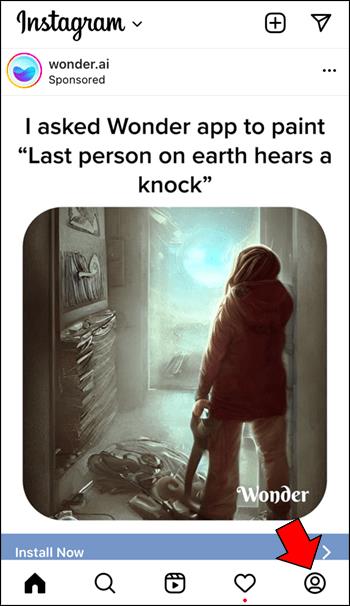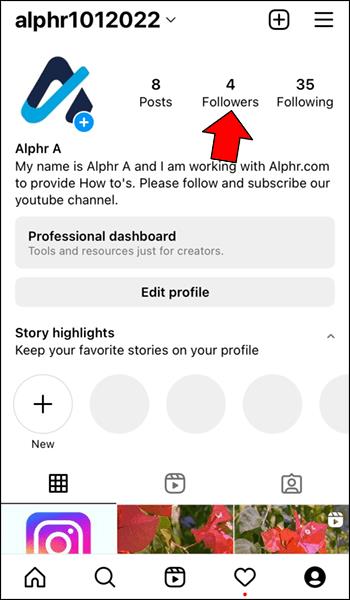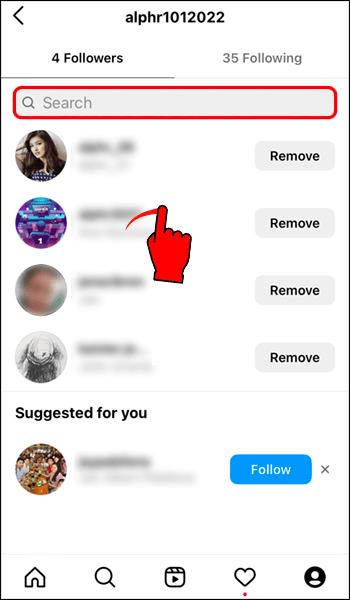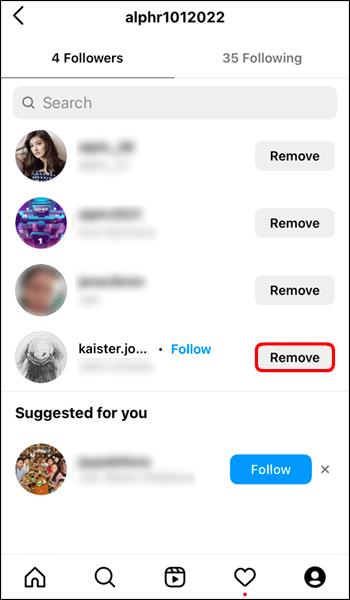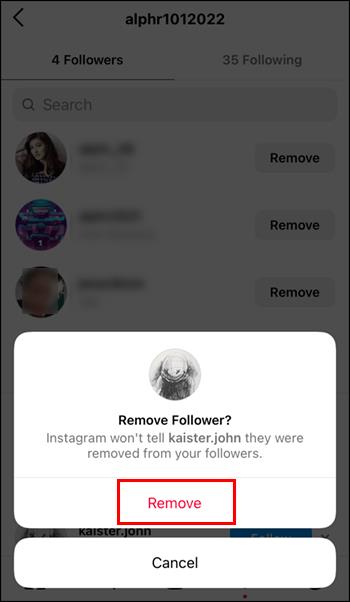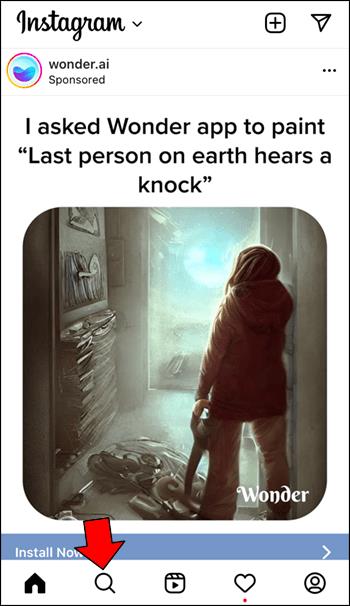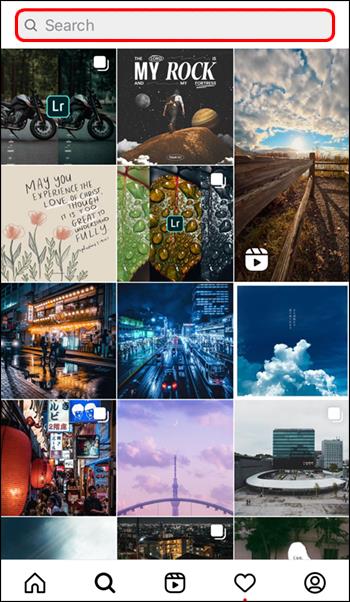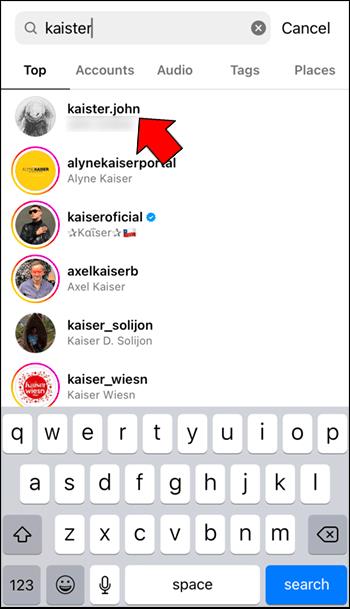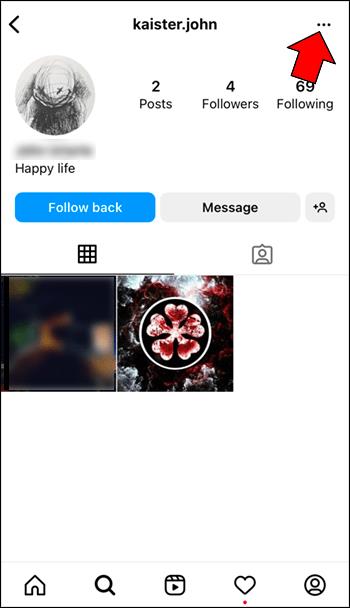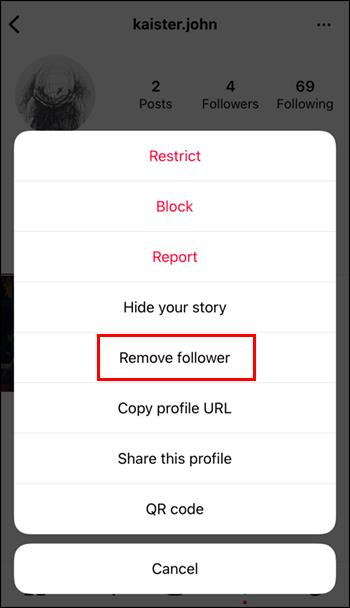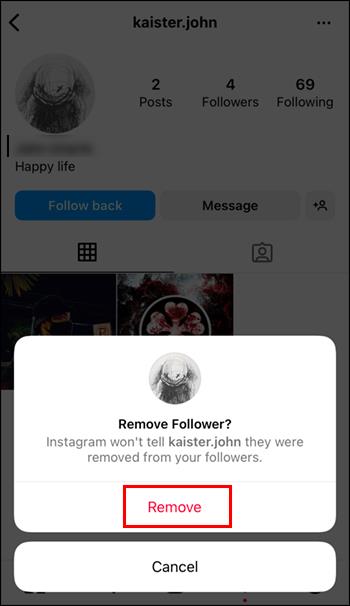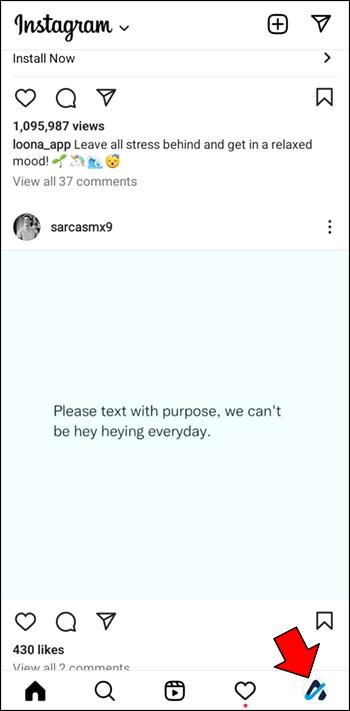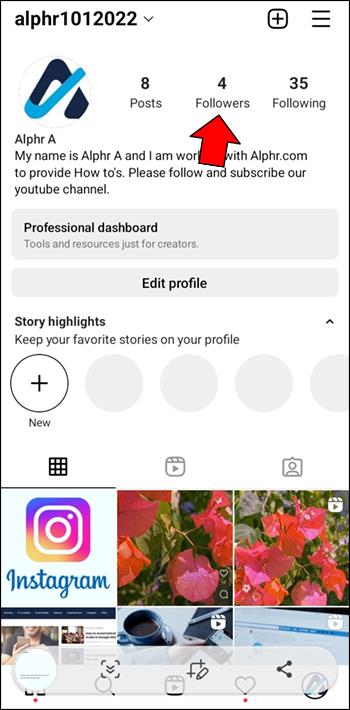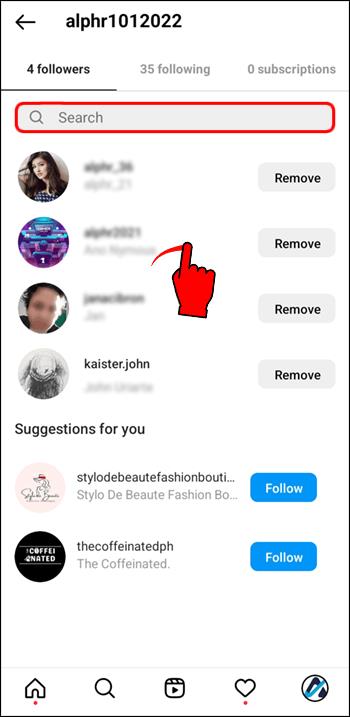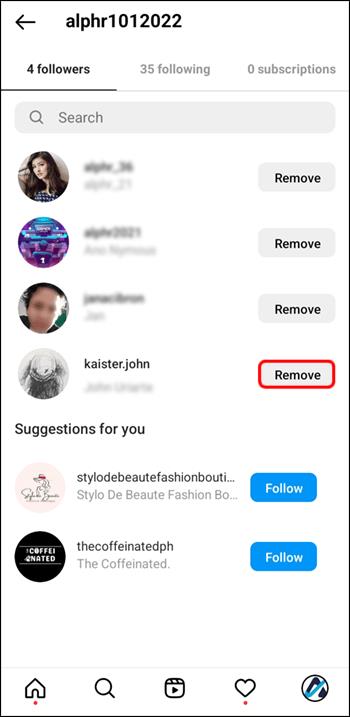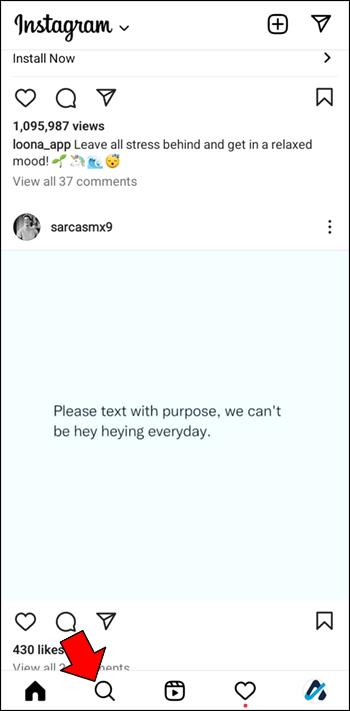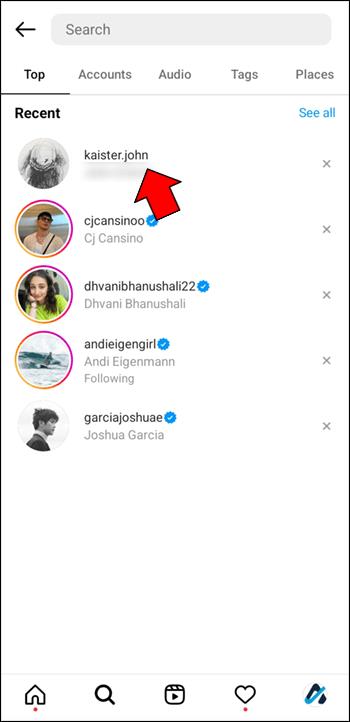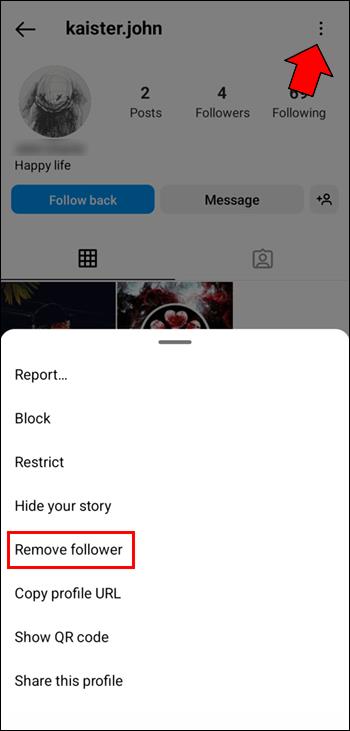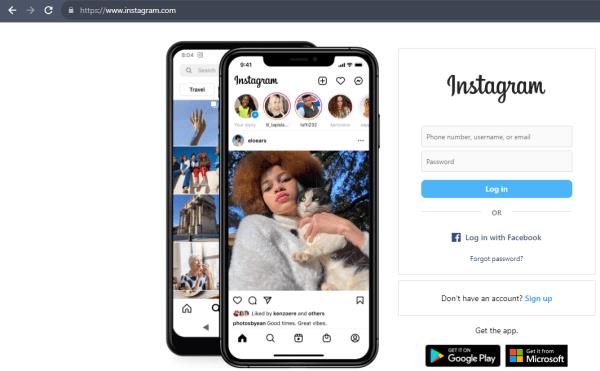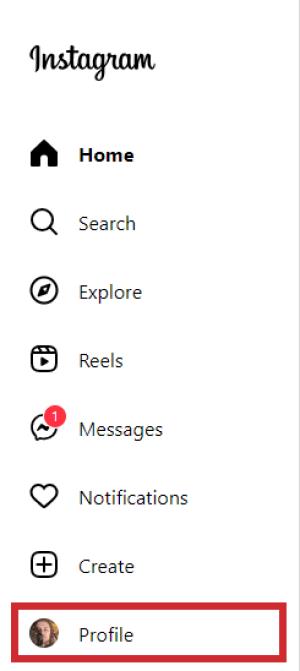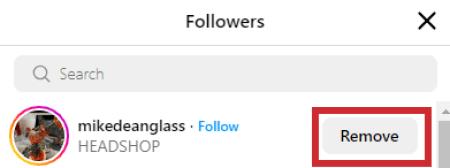Může nastat chvíle, kdy budete chtít z nějakého důvodu odstranit určité sledující ze svého profilu na Instagramu. Naštěstí Instagram umožňuje členům odstranit nežádoucí sledující. Tento článek pojednává o tom, jak odebrat sledujícího a jaké další možnosti jsou k dispozici pro upřesnění vašeho publika.

Odebrání následovníka
Příležitostně můžete získat sledovatele Instagramu, kterého chcete odstranit. Může to být někdo, s kým jste byli ve vztahu, osoba, se kterou už nechcete vidět vaši aktivitu na Instagramu nebo spamový účet. Ať už je důvod jakýkoli, odstranění sledujících je jednou z možností.
Jak odebrat sledovatele Instagramu na iOS
Metoda odstranění nežádoucího příznivce Instagramu na iPhone je jednoduchá. Existují dva způsoby, jak to udělat.
Zde je návod, jak odebrat sledujícího tím, že přejdete do svého seznamu sledujících:
- Spusťte aplikaci Instagram klepnutím na ikonu.

- V pravém dolním rohu klikněte na svou profilovou fotku.
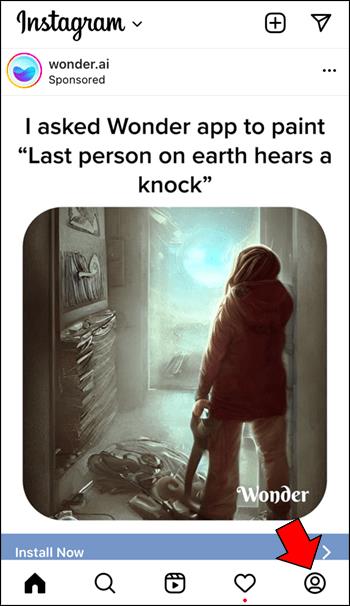
- V horní části obrazovky vyberte „Followers“.
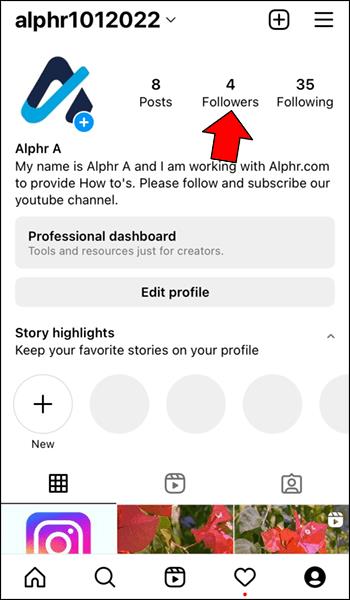
- Přejděte dolů a vyhledejte účet, který chcete odstranit. Pokud znáte název účtu, můžete jej zadat do vyhledávacího pole v horní části obrazovky.
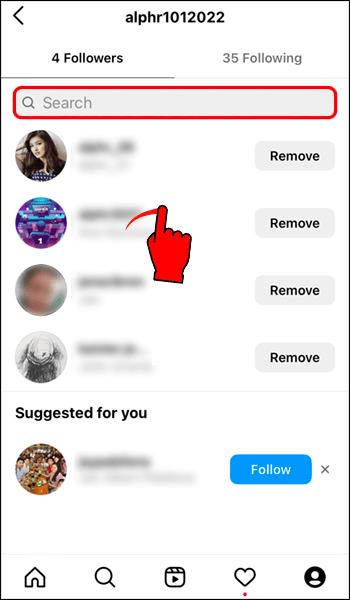
- Chcete-li sledovatele odebrat, stiskněte tlačítko „Odebrat“ vedle názvu jeho účtu.
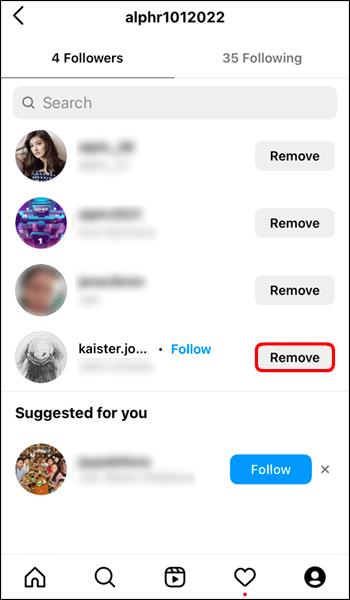
- Potvrďte kliknutím na „Odebrat“ .
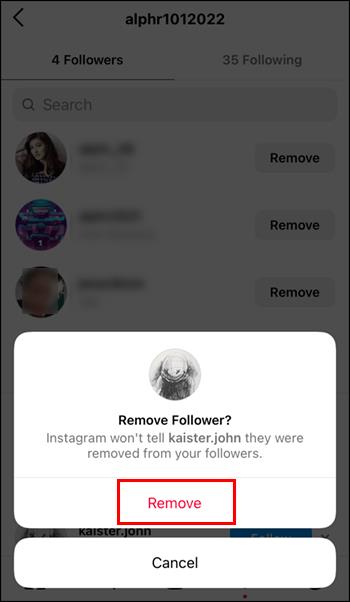
Chcete-li odstranit nežádoucího sledujícího přímo ze stránky jeho účtu, postupujte takto:
- Otevřete Instagram klepnutím na ikonu.

- Klikněte na ikonu „Lupa“ ve spodní části obrazovky.
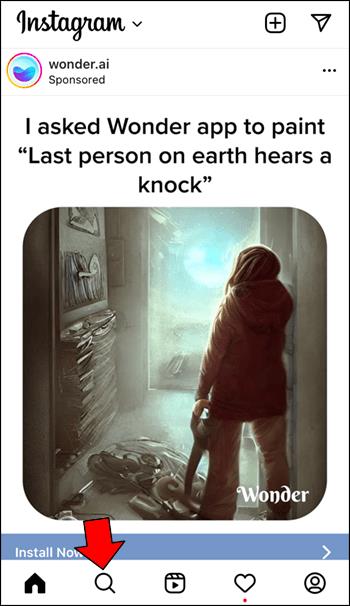
- Pomocí vyhledávacího pole v horní části obrazovky zadejte název účtu, který chcete odstranit.
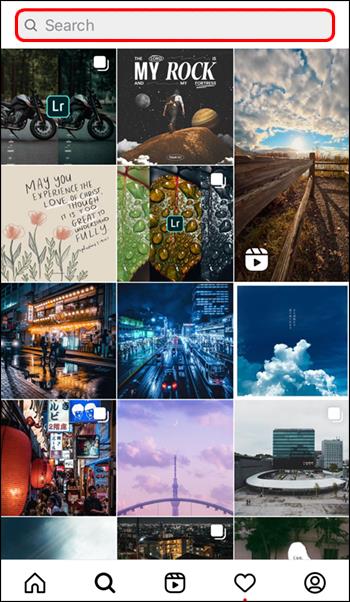
- Vyberte účet.
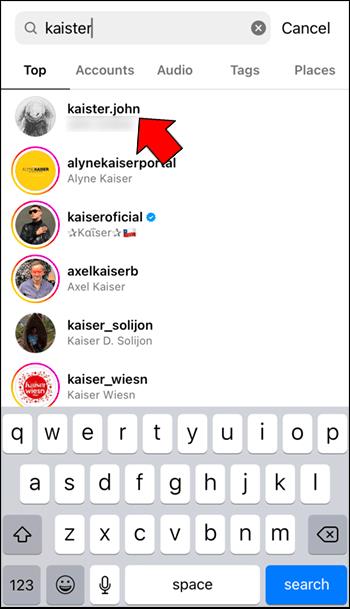
- Stiskněte ikonu „Tři tečky“ v pravém horním rohu.
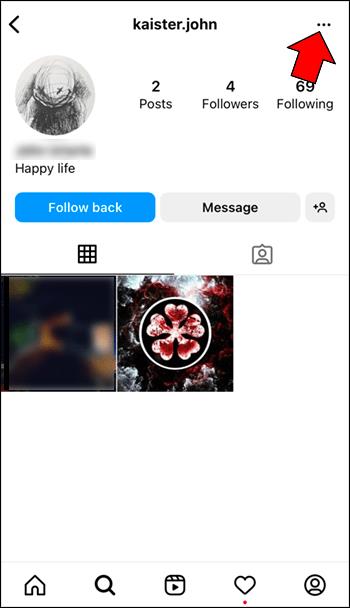
- Klepněte na „Odebrat sledujícího“.
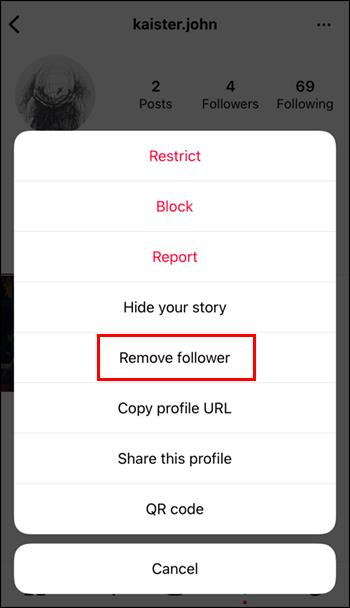
- Svou volbu potvrďte stisknutím červeného tlačítka „Odebrat“ .
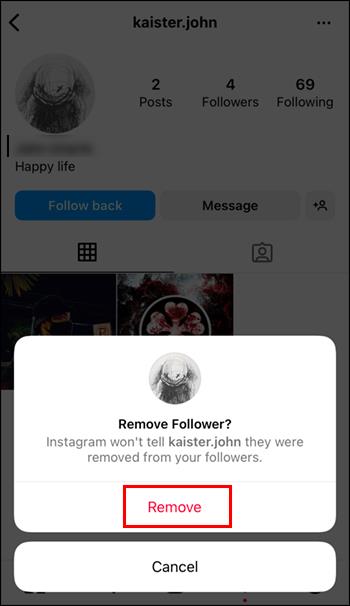
Nemusíte dělat nic jiného. Účet, který jste odstranili, již neuvidí vaše příspěvky na Instagramu ve svém zpravodajském kanálu. Navíc nebudou upozorněni, že jste je odstranili.
Jak odebrat sledovatele Instagramu na zařízení Android
Odebrání sledujícího z vašeho účtu na Androidu je snadné. Můžete je odstranit tak, že jejich účet najdete ve svém seznamu sledujících nebo přejdete přímo na jejich účet. Stačí k tomu několik snadných kroků.
Zde je návod, jak odebrat sledujícího pomocí seznamu sledujících:
- Klepnutím na ikonu „Instagram“ spustíte aplikaci.

- Klikněte na svou „Profilovou fotku“.
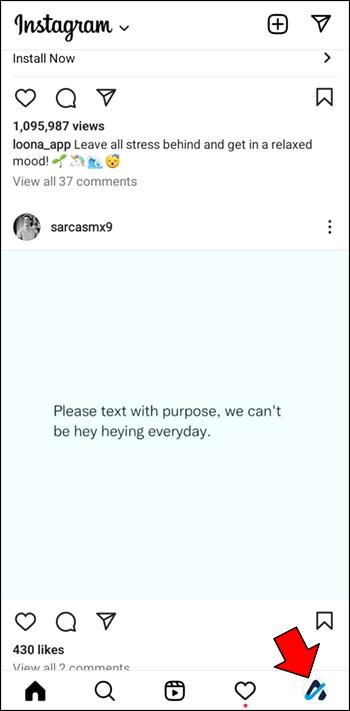
- Stiskněte „Sledovatelé“.
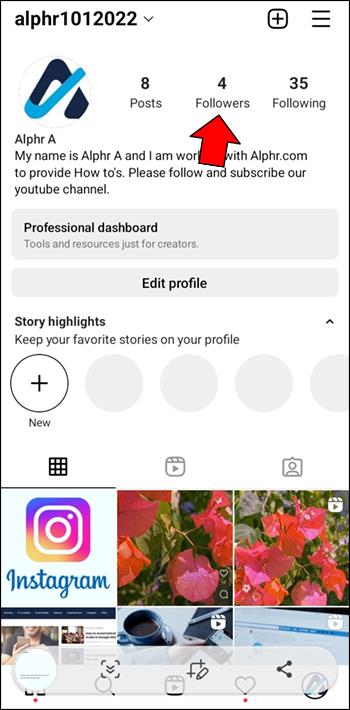
- Přejděte dolů a vyhledejte účet, který chcete odstranit. Pokud znáte název účtu, můžete také zadat jeho název do vyhledávacího pole v horní části obrazovky.
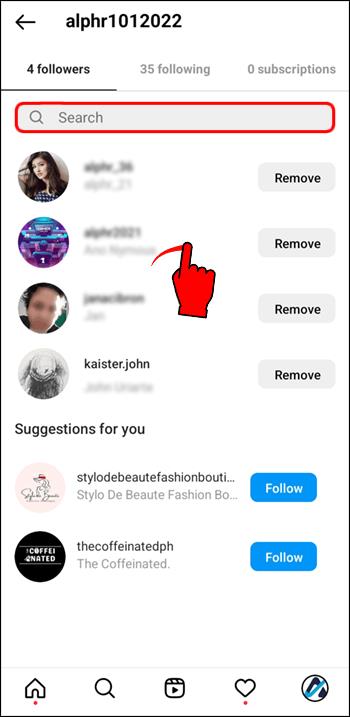
- Vedle názvu účtu klikněte na tlačítko „Odstranit“ .
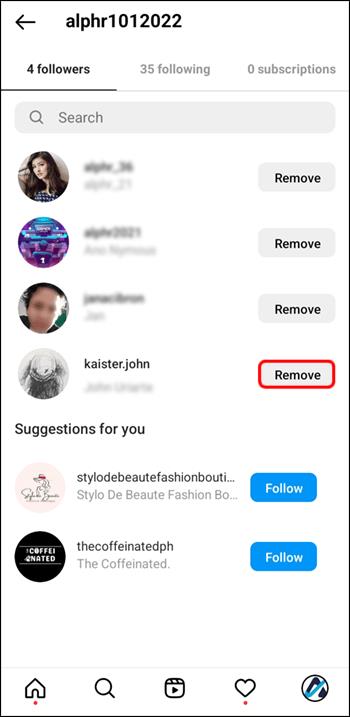
- Opětovným kliknutím na „Odstranit“ potvrďte.

Sledovatele můžete také odebrat přímo ze stránky jeho účtu. Chcete-li použít tuto metodu, postupujte podle těchto pokynů:
- Spusťte aplikaci Instagram.

- Vyberte ikonu „Lupa“ a zadejte název účtu, který chcete odstranit.
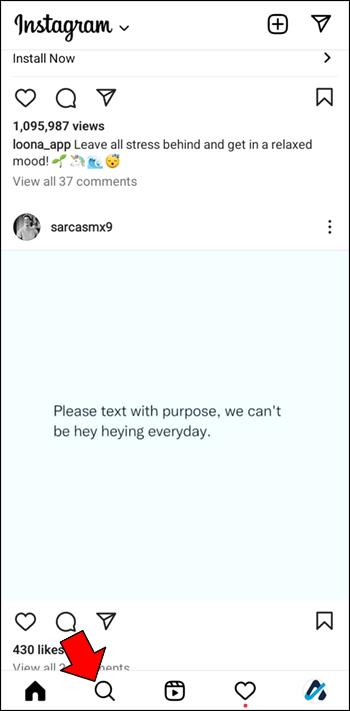
- Klikněte na název účtu.
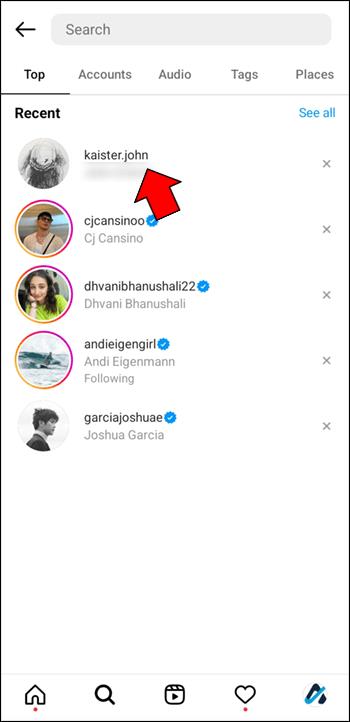
- Klepněte na ikonu „Tři tečky“ a vyberte „Odstranit sledujícího“.
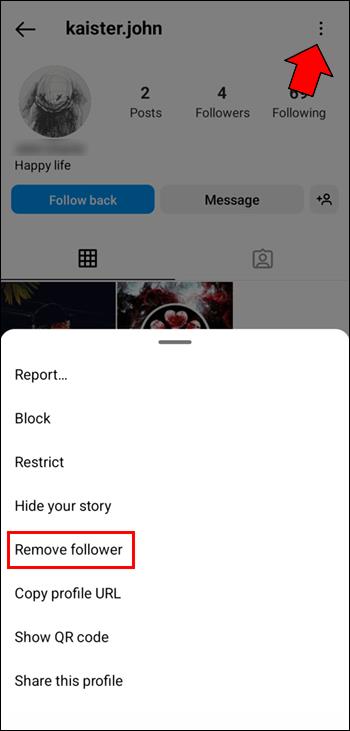
- Pro potvrzení zvolte „Odebrat“ .

Jakmile odeberete sledujícího, nebude o tom informován. Pokud je však odstraníte, vaše příspěvky se již nebudou zobrazovat v jejich informačním kanálu.
Jak odstranit sledující Instagram v prohlížeči
Odstranění nežádoucího sledujícího Instagramu pomocí prohlížeče na notebooku nebo stolním počítači je stejně jednoduché jako na mobilním zařízení. Postup je velmi podobný, stačí provést následující kroky:
- Přihlaste se na Instagram pomocí zvoleného prohlížeče.
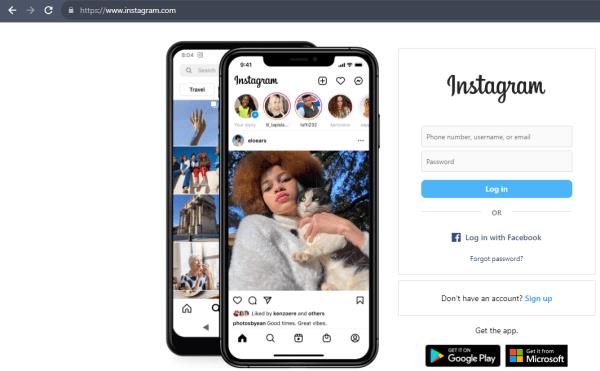
- Ke svému profilu se dostanete kliknutím na „Profil“ na levé straně obrazovky.
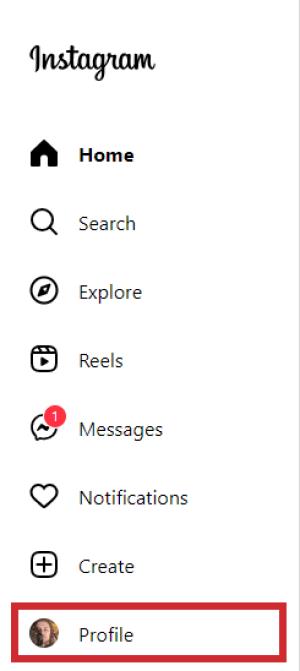
- Klikněte na „Followers“ v horní části vašeho profilu.

- Buď hledejte, nebo přejděte na sledujícího, kterého chcete odstranit.
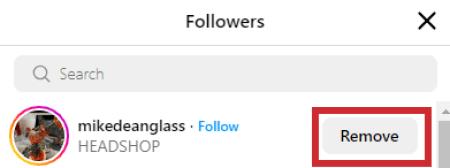
Váš nechtěný následovník by měl být nyní odstraněn. Pokud jste veřejný profil a oni vás i nadále sledují, přestože byli odstraněni, v sekci FAQ níže je uvedeno několik řešení.
Další často kladené dotazy
Mohu udělat ještě něco pro to, aby mě účet nemohl sledovat na Instagramu?
Ano. Odebráním sledujícího pouze zabráníte zobrazení vašich nahraných videí ve zdroji novinek. I když jste je odebrali, mohou stále zobrazit váš účet na stránce vašeho účtu.
Máte několik možností, jak tomu zabránit. Prvním je nastavení účtu jako soukromého. Díky tomu mohou váš obsah zobrazit pouze vaši sledující. Soukromé účty se nebudou zobrazovat v žádném vyhledávání na Instagramu.
Další možností je zablokovat účet. Svůj profil můžete ponechat nastavený jako veřejný, ale také můžete zablokovat určité účty. Kroky k tomu jsou totožné s tím, jak odebíráte sledujícího. Rozdíl je v tom, že místo výběru „Odstranit“ zvolíte „Blokovat“.
Vysvětlení odstranění nechtěných následků z Instagramu
Pomocí několika klepnutí můžete rychle odstranit sledujícího na Instagramu. Toho lze dosáhnout buď jejich odebráním ze seznamu „Followers“ nebo přechodem přímo na jejich profil. A co víc, nedostanou upozornění, že jste je odstranili. Můžete posunout věci ještě o krok dále tím, že zablokujete účet, takže nebudou moci vidět vaše příspěvky nebo váš profil. Blokování také zajišťuje, že vás nemohou najít pomocí vyhledávání na Instagramu.
Odebrali jste sledujícího na Instagramu? Použili jste metody popsané v tomto článku? Zanechte komentář v sekci komentářů níže.